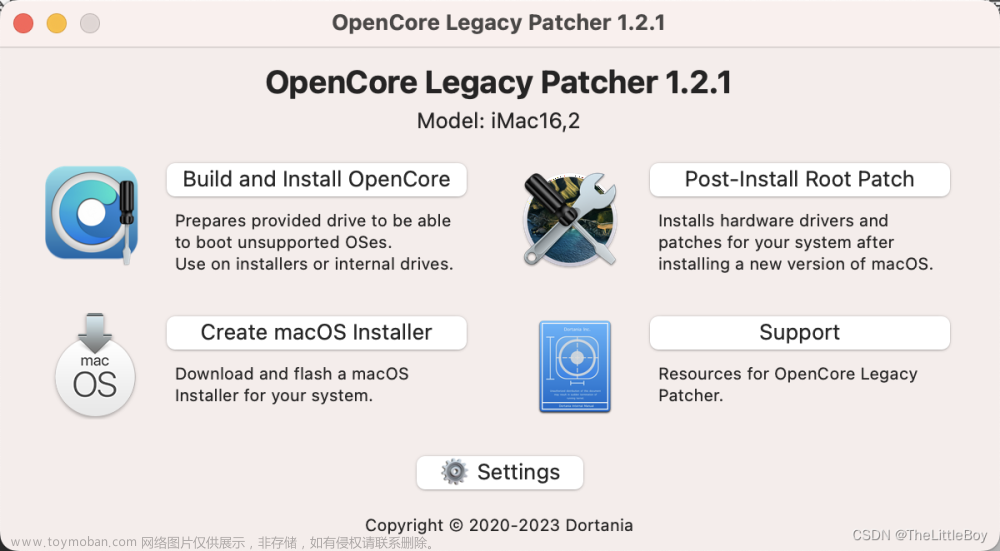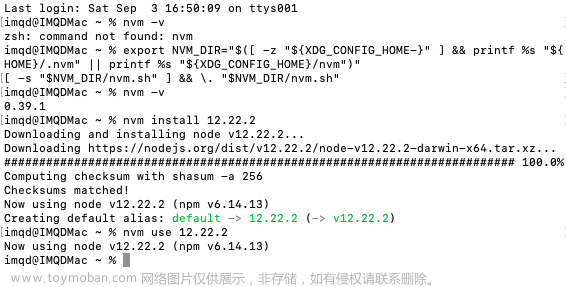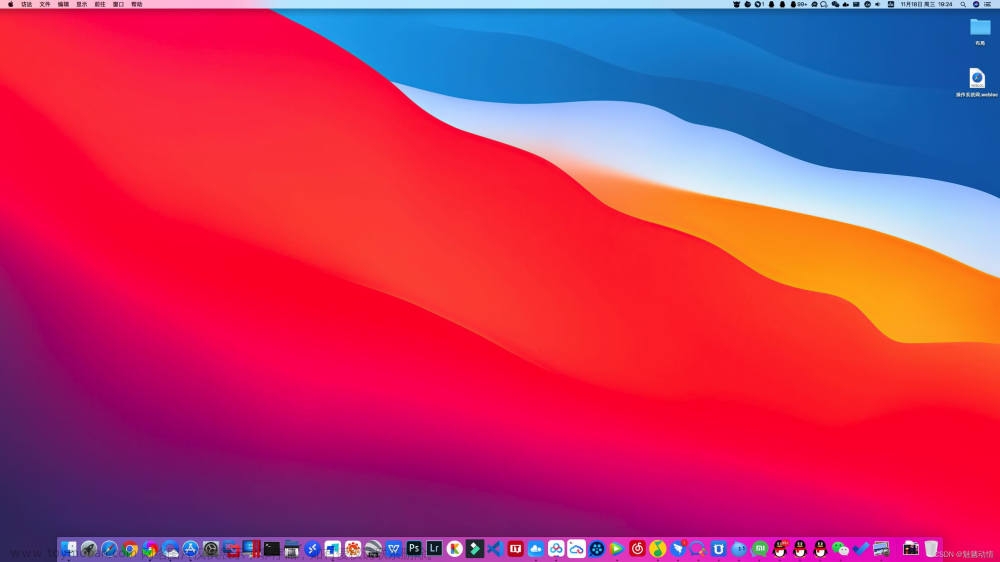安装python 环境
- win直接安装python最新版安装时选择将路径添加至环境勾选
- mac 用brew安装 或者官网下载pyton
替换mac自带python
//查看自己的python版本比如3.10
ls -l /usr/local/bin/python*
//更改mac默认版本
sudo ln -s -f /usr/local/bin/python3.10 /usr/local/bin/python
无法使用pip时 Mac下载和安装pip
终端输入下面命令如果成功安装就可以用pip了;不行就把pip 改成pip3
sudo easy_install pip
如果不成功请走下面这条路
1、在终端输入下载get-pip.py
curl -O https://bootstrap.pypa.io/get-pip.py
2、进入下载好的 get-pip.py下了路径
在终端输入命令
sudo python get-pip.py
再输入密码
3、在终端输入命令
sudo python -m pip install pymongo
输入密码,完成后就可以用pip了
4、对于这样的问题,只需指定安装路径即可。就按照报错最后的路径安装就⾏。
指定安装路径的命令⾏:
pip install --target=xxx 名称
插件配置
实现自动纠错
vivado使用xvlog进行纠错。
 文章来源:https://www.toymoban.com/news/detail-784148.html
文章来源:https://www.toymoban.com/news/detail-784148.html
激励和列化错误
1. 在使用VScode自动生成verilog testbench文件时,提示No module named ‘chardet’
pip install certifi
pip install chardet
pip install idna
pip install urllib3
2 .Instance # 例化 Testbench # tb
其实是路径问题直接在对应位置创建一个就行文章来源地址https://www.toymoban.com/news/detail-784148.html
can't open file '~/.vscode/extensions/truecrab.verilog-testbench-instance-0.0.5/outvTbgenerator.py': [Errno 2] No such file or directory
python /Users/zhouyuqian/.vscode/extensions/truecrab.verilog-testbench-instance-0.0.5/out\vTbgenerator.py
复制out目录下的文件到
/Users/mac/.vscode/extensions/truecrab.verilog-testbench-instance-0.0.5
并改名为outvTbgenerator.py outvInstance_Gen.py 即可
到了这里,关于Mac下verilog环境的安装的文章就介绍完了。如果您还想了解更多内容,请在右上角搜索TOY模板网以前的文章或继续浏览下面的相关文章,希望大家以后多多支持TOY模板网!